ما هي شبكة VPN؟ مزايا وعيوب شبكة VPN الافتراضية الخاصة

ما هو VPN، وما هي مزاياه وعيوبه؟ لنناقش مع WebTech360 تعريف VPN، وكيفية تطبيق هذا النموذج والنظام في العمل.
من المعروف أن Microsoft تصدر بانتظام تحديثات لنظام التشغيل Windows 11، إما لإصلاح الأخطاء أو تثبيت ميزات جديدة. ومع ذلك، فإن أحدث تحديث لنظام التشغيل Windows قد أدى إلى تعطل مستكشف الملفات.
يرفض مستكشف الملفات فتح المجلدات بعد تثبيت تحديث Windows 11 KB5051987
أبلغ بعض المستخدمين أن التحديث KB5051987 لنظام التشغيل Windows 11 قد أدى إلى تعطل تطبيق File Explorer، وهو التطبيق الأساسي الذي يستخدمه معظم الأشخاص للوصول إلى الملفات والمجلدات على أجهزة الكمبيوتر الخاصة بهم. وفقًا لـ Windows Latest، فإن فريقهم غير قادر على فتح أي مجلدات على تطبيق File Explorer بعد تثبيت التحديث. حتى عندما يحاولون فتح أي مجلد عبر اختصار سطح المكتب أو بحث Windows، فإنه يظل غير مستجيب. ومع ذلك، لم يتعطل التطبيق، حيث لا تزال عملية explorer.exe تعمل بشكل طبيعي في "إدارة المهام". وبدلًا من ذلك، فهو يحاول فقط تجاهلك.
إذا حدث لك هذا وكنت بحاجة حقًا إلى الوصول إلى ملفاتك، فإن الخيار الأفضل التالي هو تثبيت أحد أفضل بدائل Windows File Explorer لتشغيل الأشياء بسلاسة. قد لا يكون هذا مثاليًا، ولكن يمكنك على الأقل استعادة بياناتك أثناء انتظار الإصلاح من Microsoft.
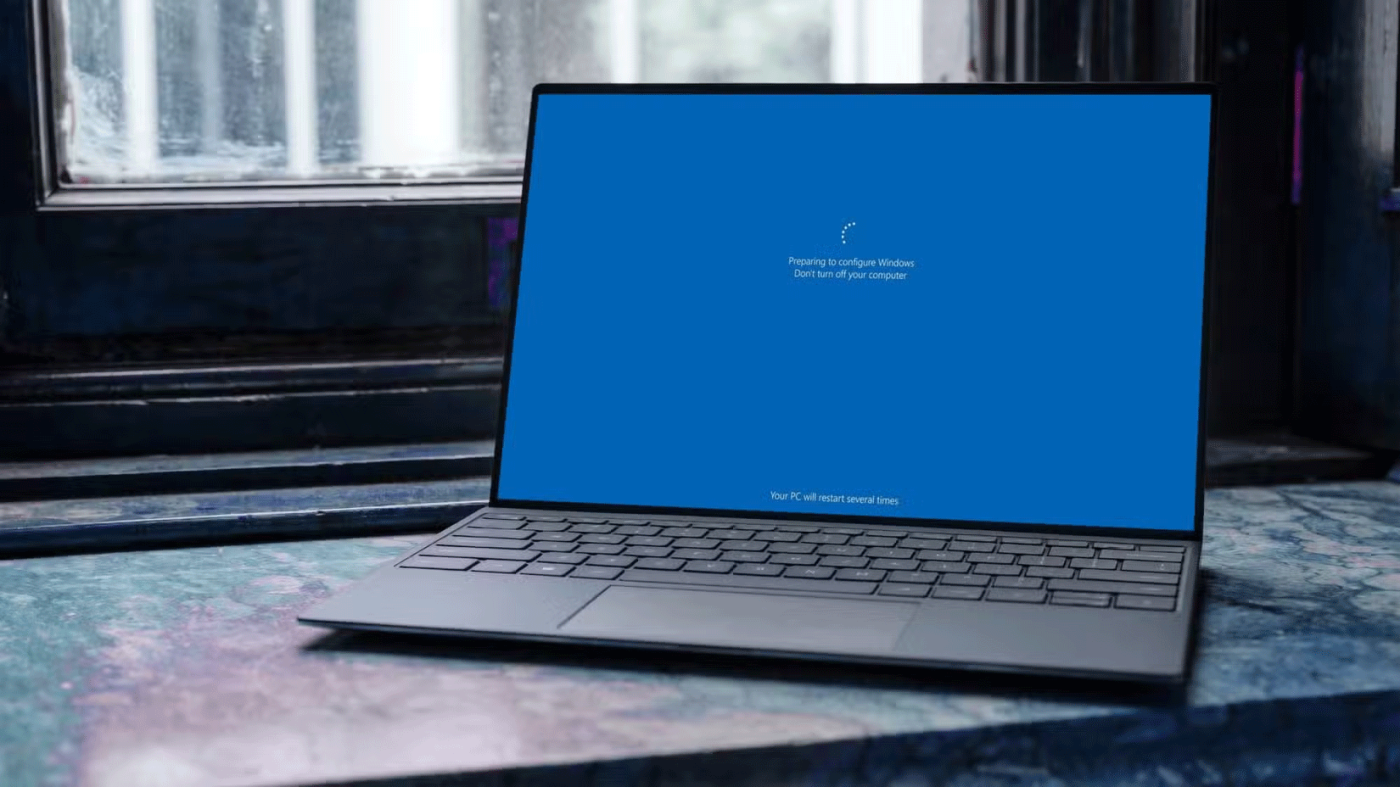
ومع ذلك، هذه ليست المشكلة الوحيدة التي تم الإبلاغ عنها مع هذا التحديث. وأبلغ مستخدمون آخرون أن تنزيل التحديث توقف عند 0% لعدة ساعات، بينما تمكن البعض من تنزيل التحديث بنجاح، فقط لتلقي خطأ "لم يحدث شيء كما هو متوقع" عند التثبيت. ومع ذلك، قد يكون هذا أمرًا جيدًا، حيث لن تضطر على الأقل إلى التعامل مع مشكلات مستكشف الملفات المزعجة.
وتشمل المشكلات الأخرى المبلغ عنها تعطيل الكاميرا المدمجة في أجهزة الكمبيوتر المحمولة HP Spectre، وانخفاض كبير في أداء وحدة معالجة الرسومات على Nvidia RTX 4090، ورفض Windows التشغيل بالكامل بعد التحديث. بالنسبة للمستخدمين الذين قاموا بتثبيت التحديث ويواجهون مشكلات في مستكشف الملفات أو مشكلات أخرى، فيمكنك إلغاء تثبيت تحديث Windows يدويًا لجعل جهاز الكمبيوتر الخاص بك يعمل بشكل صحيح مرة أخرى.
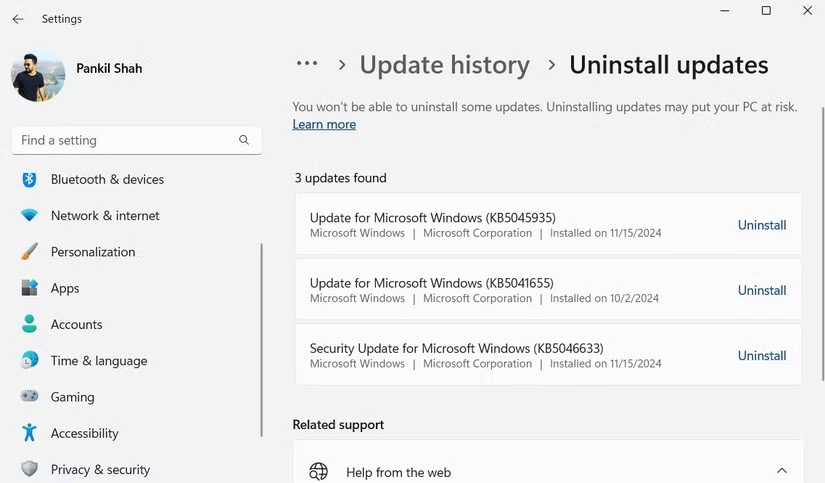
ومع ذلك، قد تحتاج إلى إيقاف تشغيل التحديثات التلقائية مؤقتًا لأن KB5051987 هو تحديث أمان إلزامي وسوف يحاول تثبيته مرة أخرى. للقيام بذلك، تحتاج إلى الانتقال إلى الإعدادات > Windows Update > إيقاف التحديثات مؤقتًا .
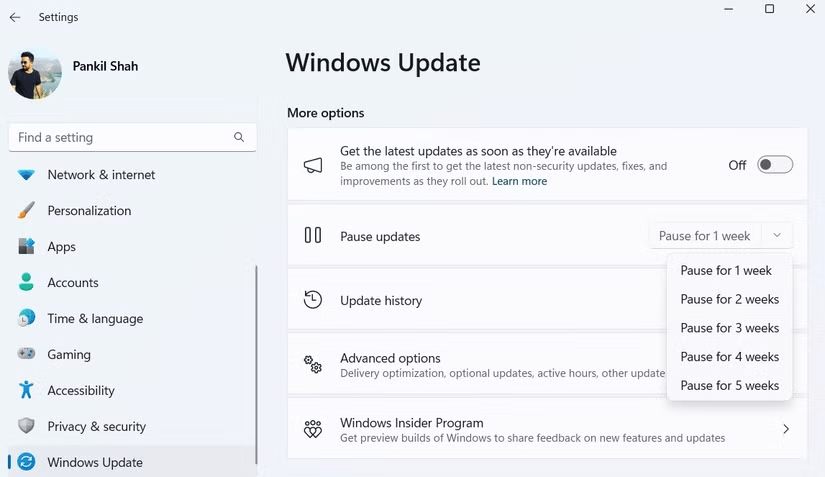
من هناك، يمكنك تحديد ما بين 1 إلى 5 أسابيع في القائمة المنسدلة، والتي من المفترض أن تكون وقتًا كافيًا لشركة Microsoft لإصدار تحديث آخر من شأنه إصلاح هذه المشكلة.
ما هو VPN، وما هي مزاياه وعيوبه؟ لنناقش مع WebTech360 تعريف VPN، وكيفية تطبيق هذا النموذج والنظام في العمل.
لا يقتصر أمان Windows على الحماية من الفيروسات البسيطة فحسب، بل يحمي أيضًا من التصيد الاحتيالي، ويحظر برامج الفدية، ويمنع تشغيل التطبيقات الضارة. مع ذلك، يصعب اكتشاف هذه الميزات، فهي مخفية خلف طبقات من القوائم.
بمجرد أن تتعلمه وتجربه بنفسك، ستجد أن التشفير سهل الاستخدام بشكل لا يصدق وعملي بشكل لا يصدق للحياة اليومية.
في المقالة التالية، سنقدم العمليات الأساسية لاستعادة البيانات المحذوفة في نظام التشغيل Windows 7 باستخدام أداة الدعم Recuva Portable. مع Recuva Portable، يمكنك تخزينها على أي وحدة تخزين USB مناسبة، واستخدامها وقتما تشاء. تتميز الأداة بصغر حجمها وبساطتها وسهولة استخدامها، مع بعض الميزات التالية:
يقوم برنامج CCleaner بالبحث عن الملفات المكررة في بضع دقائق فقط، ثم يسمح لك بتحديد الملفات الآمنة للحذف.
سيساعدك نقل مجلد التنزيل من محرك الأقراص C إلى محرك أقراص آخر على نظام التشغيل Windows 11 على تقليل سعة محرك الأقراص C وسيساعد جهاز الكمبيوتر الخاص بك على العمل بسلاسة أكبر.
هذه طريقة لتقوية نظامك وضبطه بحيث تحدث التحديثات وفقًا لجدولك الخاص، وليس وفقًا لجدول Microsoft.
يوفر مستكشف ملفات Windows خيارات متعددة لتغيير طريقة عرض الملفات. ما قد لا تعرفه هو أن أحد الخيارات المهمة مُعطّل افتراضيًا، مع أنه ضروري لأمان نظامك.
باستخدام الأدوات المناسبة، يمكنك فحص نظامك وإزالة برامج التجسس والبرامج الإعلانية والبرامج الضارة الأخرى التي قد تكون مختبئة في نظامك.
فيما يلي قائمة بالبرامج الموصى بها عند تثبيت جهاز كمبيوتر جديد، حتى تتمكن من اختيار التطبيقات الأكثر ضرورة والأفضل على جهاز الكمبيوتر الخاص بك!
قد يكون من المفيد جدًا حفظ نظام تشغيل كامل على ذاكرة فلاش، خاصةً إذا لم يكن لديك جهاز كمبيوتر محمول. ولكن لا تظن أن هذه الميزة تقتصر على توزيعات لينكس - فقد حان الوقت لتجربة استنساخ نظام ويندوز المُثبّت لديك.
إن إيقاف تشغيل بعض هذه الخدمات قد يوفر لك قدرًا كبيرًا من عمر البطارية دون التأثير على استخدامك اليومي.
Ctrl + Z هو مزيج مفاتيح شائع جدًا في ويندوز. يتيح لك Ctrl + Z التراجع عن إجراءات في جميع أقسام ويندوز.
تُعدّ الروابط المختصرة مفيدةً لإزالة الروابط الطويلة، لكنها تُخفي أيضًا وجهتها الحقيقية. إذا كنت ترغب في تجنّب البرامج الضارة أو التصيّد الاحتيالي، فإنّ النقر العشوائي على هذا الرابط ليس خيارًا حكيمًا.
بعد انتظار طويل، تم إطلاق التحديث الرئيسي الأول لنظام التشغيل Windows 11 رسميًا.













